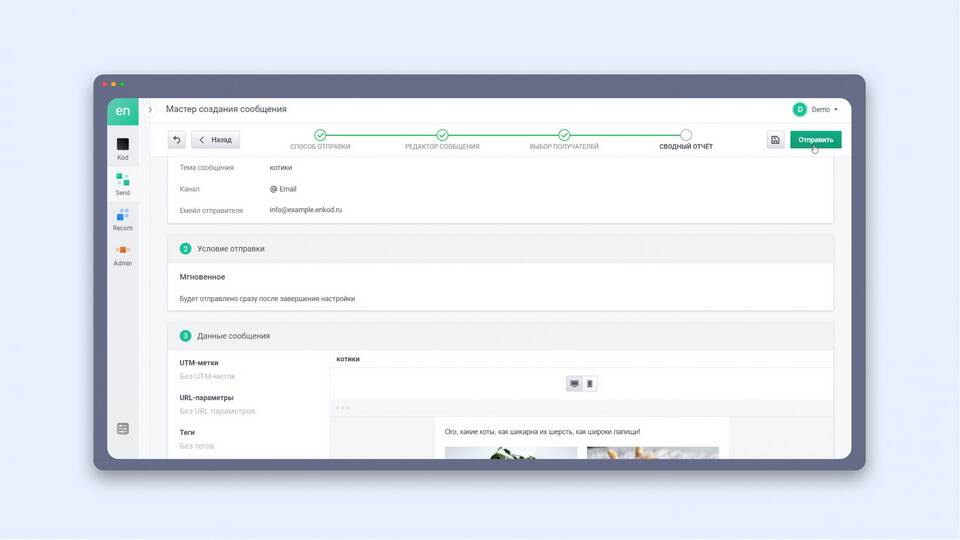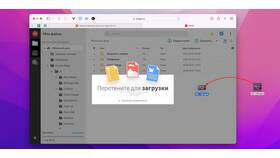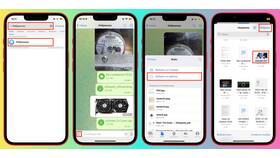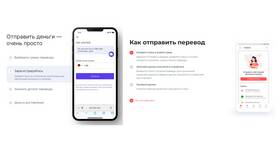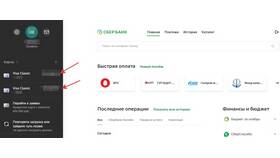Отправка электронных сообщений через Outlook - стандартная процедура для деловой переписки. Рассмотрим пошаговый процесс создания и отправки письма в разных версиях Outlook.
Содержание
Способы создания нового сообщения
| Версия Outlook | Метод создания | Горячие клавиши |
| Outlook 2019/365 | Кнопка "Новое сообщение" | Ctrl+N |
| Outlook Web App | Кнопка "Новое письмо" | N (в режиме почты) |
| Outlook Mobile | Иконка карандаша | - |
Пошаговая инструкция для Outlook Desktop
- Откройте программу Outlook
- В главном меню выберите "Главная"
- Нажмите кнопку "Новое сообщение"
- В поле "Кому" введите email-адрес получателя
- При необходимости добавьте копии (Копия/Скрытая)
- Введите тему письма
- Напишите текст сообщения
- При необходимости прикрепите файлы
- Нажмите кнопку "Отправить"
Форматы сообщений в Outlook
- Обычный текст - без форматирования
- HTML - с поддержкой форматирования
- Rich Text - с расширенным форматированием
Рекомендации по выбору формата
Для деловой переписки рекомендуется использовать HTML-формат, так как он сохраняет форматирование и поддерживает изображения, но остается совместимым с большинством почтовых клиентов.
Дополнительные возможности отправки
| Функция | Как использовать | Когда применять |
| Отложенная отправка | Файл → Свойства → Не доставлять до | Для писем в другой часовой пояс |
| Важность | Пометка "Важно" в заголовке | Для срочных сообщений |
| Подпись | Файл → Параметры → Почта → Подписи | Для автоматического добавления контактов |
Проверка перед отправкой
- Проверьте правильность адреса получателя
- Убедитесь в наличии всех вложений
- Проверьте орфографию (F7)
- Убедитесь, что ответы будут приходить на нужный адрес
- Проверьте форматирование текста
Важная информация
Отправленные письма сохраняются в папке "Отправленные". Вы можете настроить автоматическое сохранение черновиков через меню "Файл" → "Параметры" → "Почта".